指定電子郵件設定
 |
|
在將掃描原稿附加到電子郵件時,可以在傳送之前,指定電子郵件的主旨、訊息、回覆位址和優先權。
|
1
放置原稿。 放置原稿
2
在首頁 (Home)畫面中選擇 <掃描 (Scan)>。 首頁 (Home)畫面
如果出現登入畫面,請指定使用者名稱、密碼和認證伺服器。登入授權傳送。
3
在掃描基本功能畫面中選擇 <電子郵件 (E-Mail)>。 掃描基本功能畫面
4
指定接收者,並根據需求指定掃描設定。 掃描原稿的基本操作
5
指定電子郵件的主旨、訊息、回覆位址及優先權。
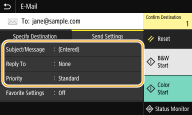
 指定主旨/訊息
指定主旨/訊息
|
1
|
在 <傳送設定 (Send Settings)> 標籤中選擇 <主旨/訊息 (Subject/Message)>。
|
|
2
|
選擇 <主旨 (Subject)>。
|
|
3
|
輸入主旨,並選擇 <套用 (Apply)>。
有關如何輸入文字,請參閱輸入文字。
|
|
4
|
選擇 <訊息 (Message)>。
|
|
5
|
輸入訊息,並選擇 <套用 (Apply)>。
|
|
6
|
選擇 <套用 (Apply)>。
|
 指定回覆位址
指定回覆位址
當您希望通知收件者與本機不同的電子郵件位址作為回覆位址時,請指定回覆位址。從通訊錄中註冊的接收者中選擇目標回覆位址,並加以指定。如果接收者尚未註冊於通訊錄中,請參閱 註冊接收者。
|
1
|
在 <傳送設定 (Send Settings)> 標籤中選擇 <回覆位址 (Reply To)>。
|
|
2
|
選擇 <從通訊錄指定 (Specify from Address Book)>。
|
|
3
|
勾選所需回覆位址的核取方塊,然後選擇 <套用 (Apply)>。
|
 指定優先權
指定優先權
|
1
|
在 <傳送設定 (Send Settings)> 標籤中選擇 <優先權 (Priority)>。
|
|
2
|
選擇優先等級。
|
6
選擇 <開始 (Start)>。
如果顯示 <確認接收者 (Confirm Destination)> 畫面,請檢查接收者是否正確,然後選擇 <開始掃描 (Start Scanning)>。
原稿掃描開始。
如果要取消,請選擇 <取消 (Cancel)>  <是 (Yes)>。取消傳送文件
<是 (Yes)>。取消傳送文件
 <是 (Yes)>。取消傳送文件
<是 (Yes)>。取消傳送文件 在步驟 1 將原稿放在送稿機中時
在步驟 1 將原稿放在送稿機中時
掃描完成時就會傳送電子郵件。
 在步驟 1 將原稿放在原稿台玻璃上時
在步驟 1 將原稿放在原稿台玻璃上時
掃描完成時,請遵循下列步驟(除非選擇 JPEG 作為檔案格式)。
|
1
|
如果還要掃描其他原稿頁面,將下一份原稿放置在原稿台玻璃上,然後選擇 <掃描下一份 (Scan Next)>。
重複此步驟,直到所有頁面都完成掃描。
如果只要掃描一頁,請前進至下一步。
|
|
2
|
選擇 <開始傳送 (Start Sending)>。
電子郵件已傳送。
|

如果出現 <SMTP認證 (SMTP Authentication)> 畫面
輸入使用者名稱和密碼,並選擇 <套用 (Apply)>。
 |
|
如果您想要總是以相同設定掃描:變更功能的預設設定
如果您希望註冊設定組合以便需要時使用:註冊常用設定
若要指定電子郵件傳送者名稱:<註冊單位名稱 (Register Unit Name)>
|